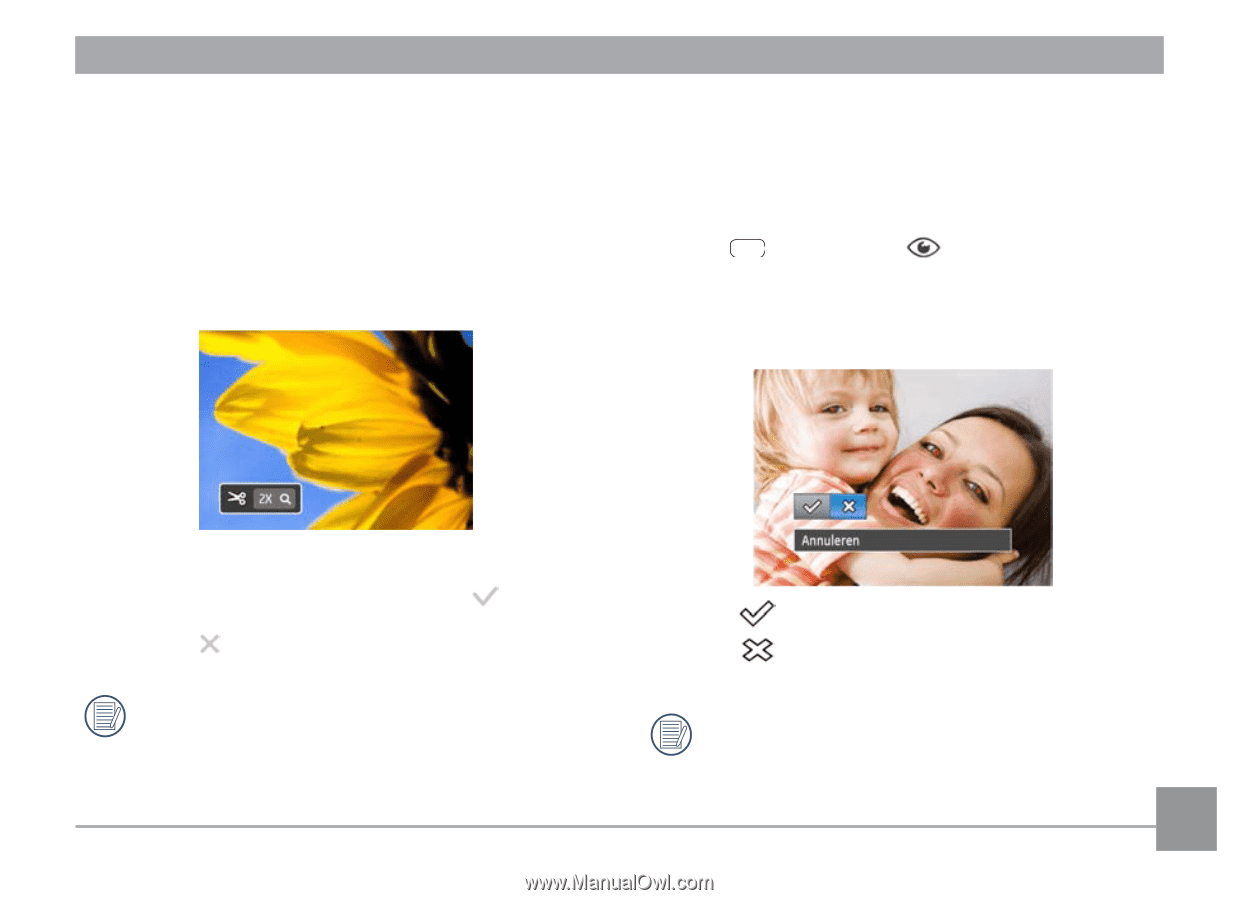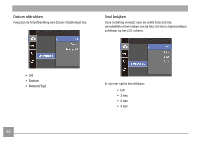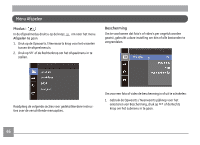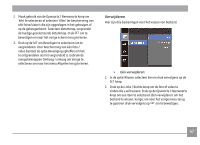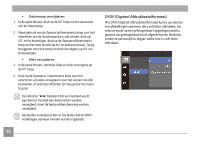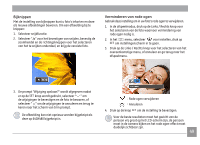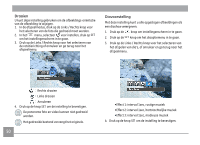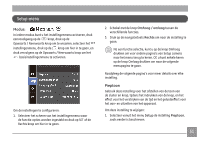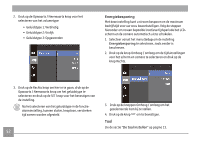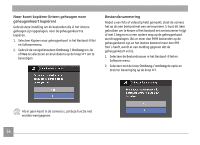GE C1440W User Manual (Nederlands) - Page 52
Bijknippen, Verminderen van rode ogen
 |
View all GE C1440W manuals
Add to My Manuals
Save this manual to your list of manuals |
Page 52 highlights
Bijknippen Met de instelling van bijknippen kunt u foto's inkorten en deze als nieuwe afbeeldingen bewaren. Om een afbeelding bij te knippen: 1. Selecteer snijdfunctie. 2. Selecteer "Ja" voor het bevestigen van snijden, bevestig de zoomhendel en de richtingsknoppen voor het selecteren van het te snijden onderdeel, en krijg de vereiste foto. Verminderen van rode ogen Gebruik deze instelling om in uw foto's rode ogen te verwijderen. 1. In de afspeelmodus, druk op de Links / Rechts knop voor het selecteren van de foto waarvoor vermindering van rode ogen nodig is. 2. In het func menu menu, selecteer voor instellen, druk op SET om instellingenscherm in te gaan. 3. Druk op de Links / Rechts knop voor het selecteren van het overeenkomstige menu, of annuleer en ga terug naar het afspeelmenu. 3. De prompt "Wijziging opslaan?" wordt afgegeven nadat er op de SET knop wordt gedrukt, selecteer " " om de wijzigingen te bevestigen en de foto te bewaren, of selecteer " " om de wijzigingen te annuleren en terug te keren naar het scherm van trim prompt. De afbeelding kan niet opnieuw worden bijgeknipt als deze op 640X480 bijgeknipt is. :Rode ogen verwijderen :Annuleren 4. Druk op de knop SET om de instelling te bevestigen. Voor de beste resultaten moet het gezicht van de persoon vrij groot op het LCD-scherm zijn, de persoon moet in de camera kijken en het rode ogen-effect moet duidelijk zichtbaar zijn. 49